Page 1
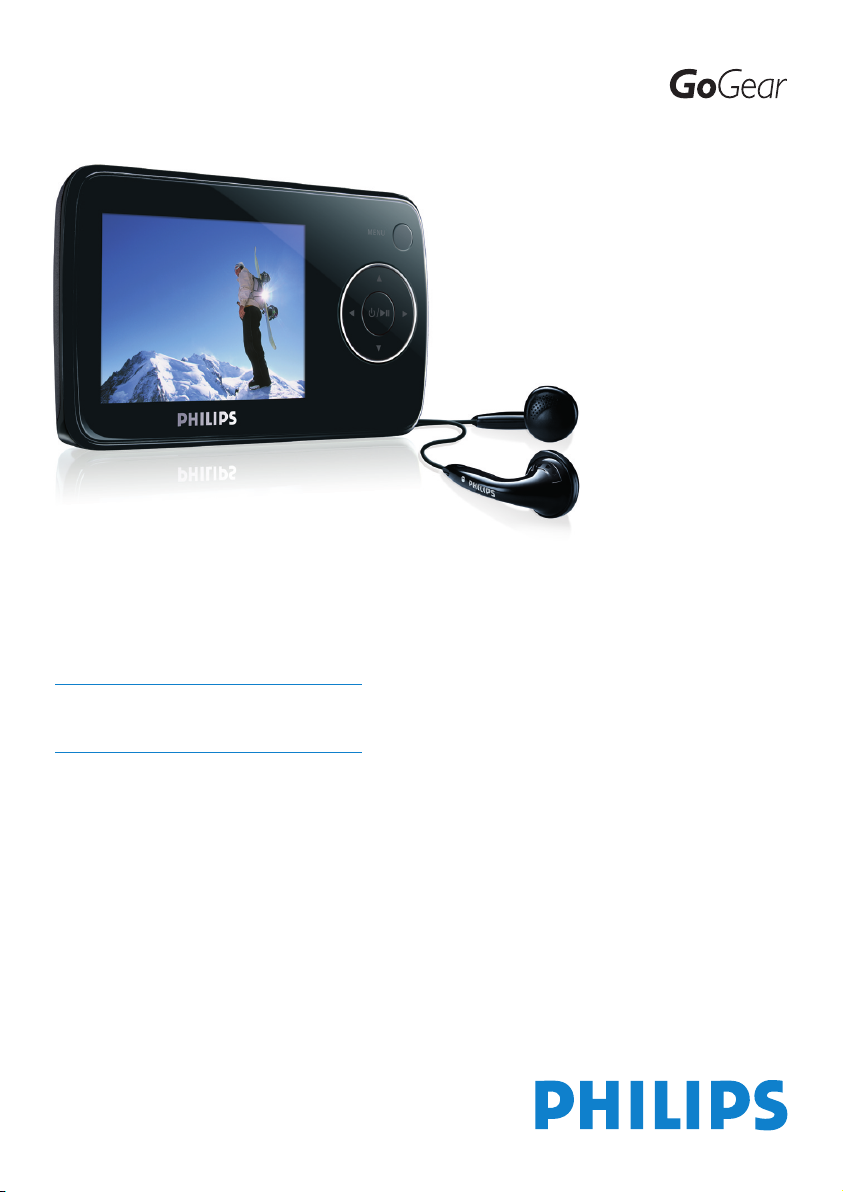
SA3314
SA3315
SA3324
SA3325
SA3344
SA3345
SA3384
SA3385
www.philips.com/welcome
Audio-video speler
Page 2
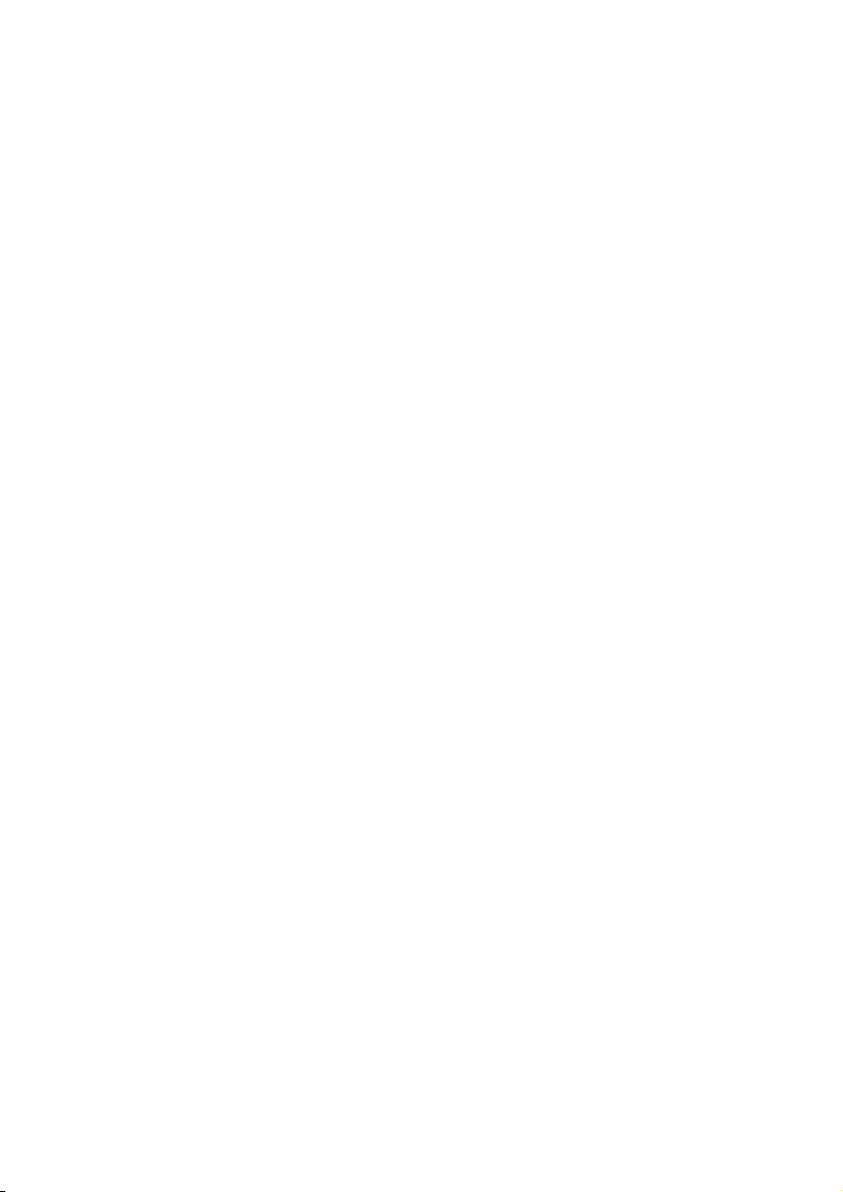
ii
Hulp nodig?
Ga naar
www.philips.com/welcome
waar u toegang heeft tot uitgebreide documentatie, waaronder een
gebruiksaanwijzing, een handleiding in flash, de nieuwste software-upgrades, en
antwoorden op veelgestelde vragen.
Page 3

1
1 Belangrijke veiligheidsvoorschiften 3
2 Uw nieuwe speler 6
2.1 What is meegeleverd 6
2.2 Registreer uw product 6
3 Beginnen 7
3.1 Overzicht van bedieningstoetsen en aansluitingen 7
3.2 Hoofdmenu 8
3.3 Installeren 8
3.4 Aansluiten en opladen 9
3.4.1 Gebruik de meegeleverde USB-kabel 9
3.4.2 Batterijniveau-indicator 10
3.5 Muziek, foto's en tekst overzetten 10
3.6 Video overzetten 11
3.7 Opgelet bij het loskoppelen van de speler 12
3.8 Genieten 12
3.8.1 In- en uitschakelen 12
3.8.2 Gebruik van het menu 12
3.8.3 Schuifslot 12
4 Gedetailleerde aanwijzingen 13
4.1 Muziekmodus 13
4.1.1 Bedieningstoetsen 13
4.1.2 Uw muziek zoeken 14
4.1.3 Weergavestand 15
4.2 Geluidsinstellingen 15
4.3 Playlist on the go 16
4.3.1 Song aan de playlist on the go toevoegen 16
4.3.2 Playlists on the go afspelen 16
4.3.3 Playlist on the go toevoegen 16
4.3.4 Playlist on the go wissen 16
4.4 Fotobibliotheek 17
4.4.1 Foto’s overzetten van uw computer naar uw speler 17
4.4.2 Uw foto’s zoeken 17
4.5 Video’s 18
4.5.1 Zoek uw video’s 18
4.5.2 Bedieningstoetsen 19
4.6 Bestanden wissen 19
4.7 Opnames 20
4.7.1 Opnames afspelen 20
4.7.2 Wissen van uw opnames 21
4.7.3 Opname uploaden naar uw computer 21
4.8 Radio 21
4.8.1 Selecteer uw FM regio 21
4.8.2 Automatische afstemmen 22
4.8.3 Op een voorkeurzenden afstemmen 22
4.9 Muziekteksten 23
4.9.1 Door de muziekteksten bladeren 23
Inhoud
Page 4
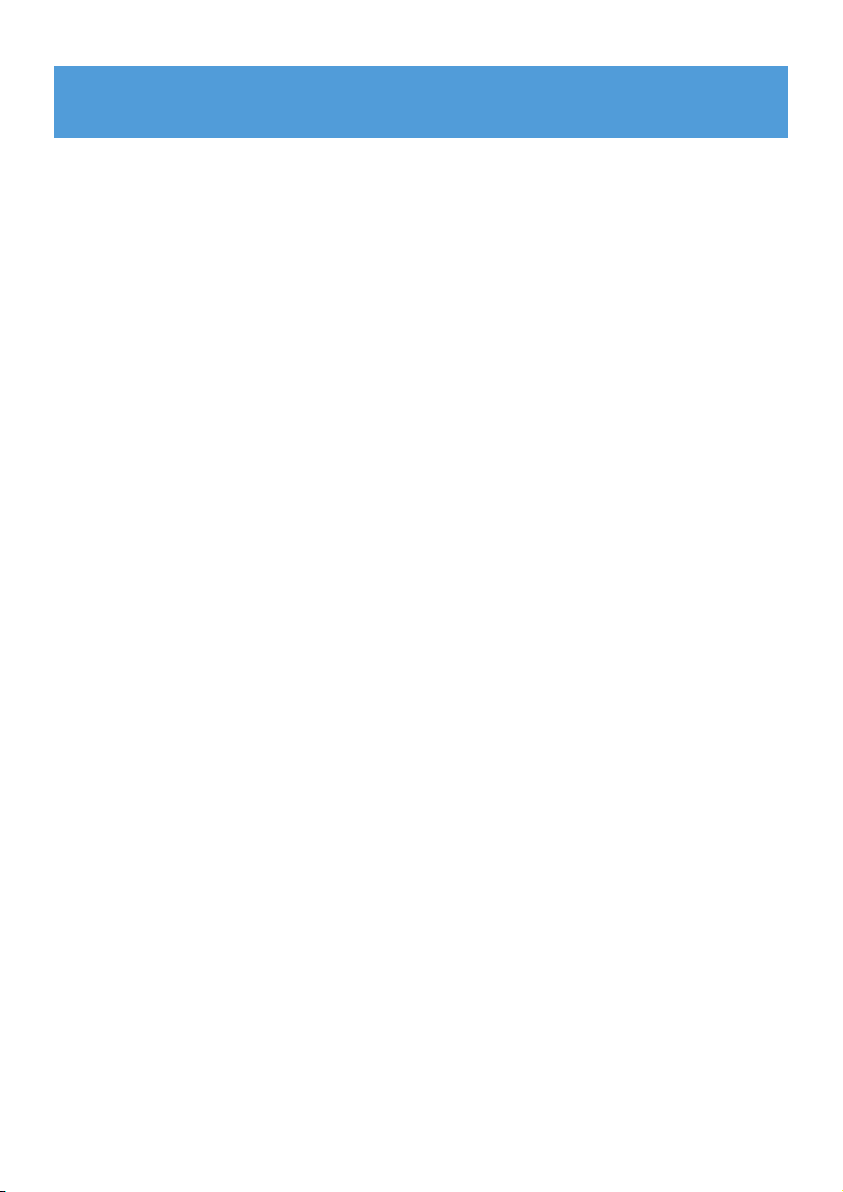
2
4.10 Mappenoverzicht 24
4.10.1 Uw bestanden openen 24
4.11 Instellingen 25
4.12 Databestanden op uw speler opslaan 26
5 Uw speler bijwerken 27
5.1 Handmatig controleren of uw firmware actueel is 27
6 Technische gegevens 28
7 Veel gestelde vragen 30
8 Glossarium 33
Inhoud
Page 5
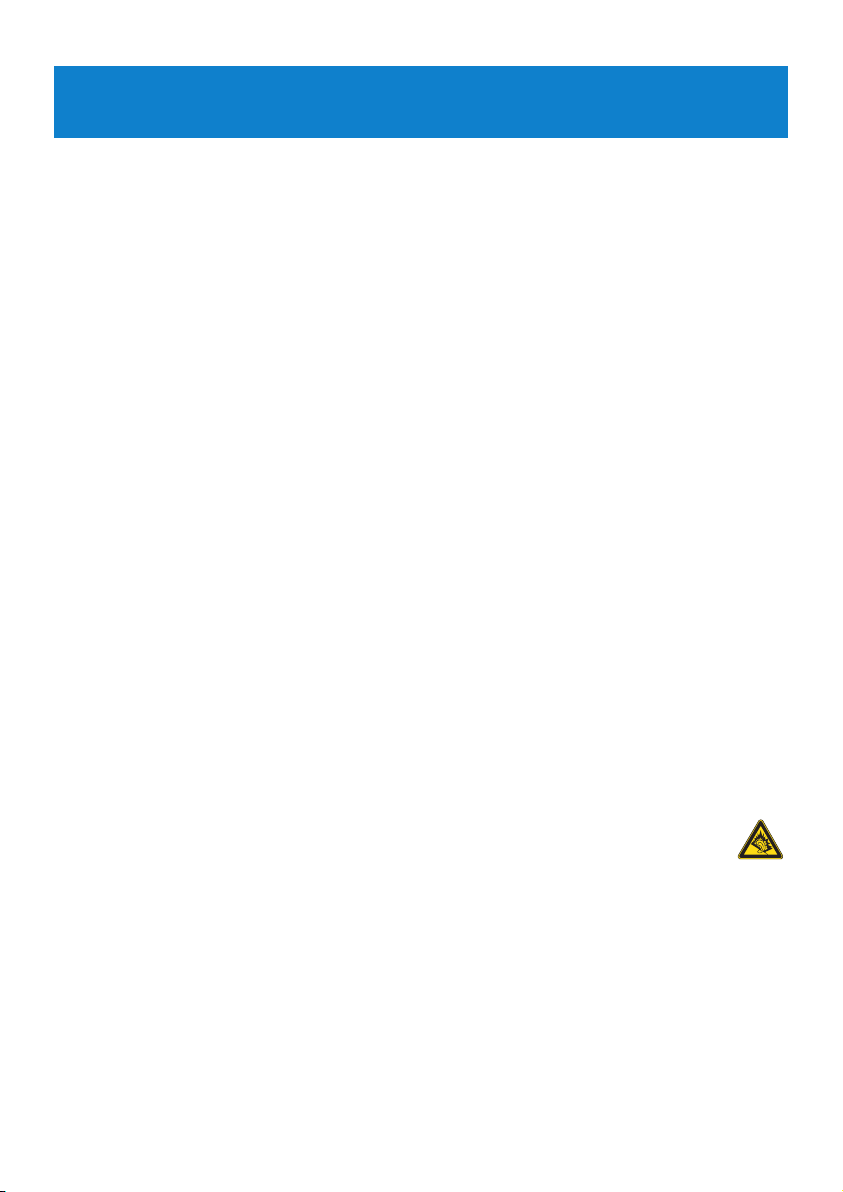
3
1 Belangrijke veiligheidsvoorschiften
Algemeen onderhoud
Om schade of storingen te voorkomen:
• Het toestel niet blootstellen aan warmtebronnen zoals verwarmingsapparatuur of aan
direct zonlicht.
• Laat uw speler niet vallen en laat geen voorwerpen op uw speler vallen.
• De speler niet aan water blootstellen. De hoofdtelefoonaansluiting of het batterijvak niet
aan water blootstellen om mogelijk schade te voorkomen.
• Geen schoonmaakmiddelen gebruiken die alcohol, ammoniak, benzine of schuurmiddelen
bevatten omdat hierdoor het apparaat beschadigd kan worden.
• Gebruik van mobiele telefoons in de nabijheid van het toestel kan storing veroorzaken.
• Maak een reservekopie van uw bestanden. Altijd een kopie van de originele bestanden die
u hebt gedownload naar het apparaat beschikbaar houden. Philips is niet verantwoordelijk
voor gegevensverlies door beschadiging van het apparaat of door het onleesbaar worden
van de vaste schijf.
• Uw bestanden alleen via de meegeleverde muzieksoftware beheren (overzetten, wissen,
enz.) om problemen te voorkomen!
Informatie over de werktemperatuur en de opslagtemperatuur
• Gebruik het apparaat bij temperaturen tussen 0 en 35º C (32 tot 95º F).
• Het apparaat niet blootstellen aan temperaturen onder -20 of boven 45º C (-4 tot 113º F).
• Bij lagere temperaturen gaat de batterij van het apparaat minder lang mee.
Vervangende onderdelen/accessores
Ga naar www.philips.com/support, of neem contact op met onze klantenservice (het
telefoonnummer vindt u op de eerste pagina van deze gebruikershandleiding) om
vervangende onderdelen/accessoires te bestellen.
Bescherm uw gehoor
Luister met een redelijk volume.
• Het gebruik van een hoofdtelefoon met hoog volume kan uw gehoor beschadigen.
Dit toestel kan geluid met een uiterst hoog volume opwekken dat schade aan het
gehoor kan veroorzaken, zelfs bij gebruik van minder dan een minuut. Het hogere
geluidsniveau dat beschikbaar is op dit toestel is voor degenen die slechthorend zijn.
• Het geluidsniveau kan misleidend zijn. Na verloop van tijd kan uw gehoor zich “aanpassen”
aan een hoger volumeniveau. Het volume dat na verloop van tijd “normaal” lijkt te zijn, kan
feitelijk te hoog en schadelijk zijn voor het gehoor. Zet om dit te voorkomen het volume
op een veilig niveau voordat uw gehoor zich aanpast, en houd deze instelling aan.
Het bepalen van een veilig geluidsniveau:
• Stel het volume op een laag niveau in.
• Het volume geleidelijk verhogen totdat u het geluid duidelijk en zonder vervorming goed
kunt horen.
Page 6
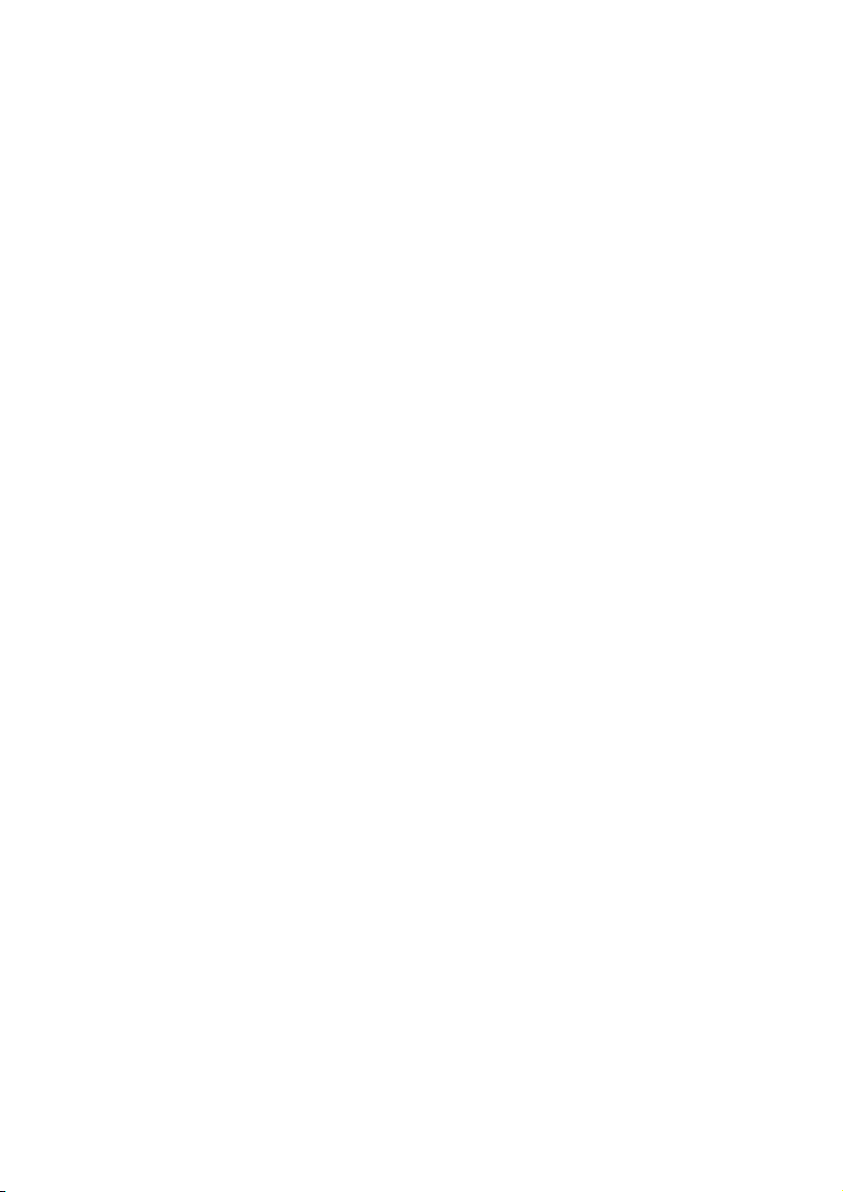
Beperk het luisteren tot redelijke periodes:
• Langdurig gebruik, ook bij een “veilig” geluidsniveau, kan het gehoor beschadigen.
• Beperk het gebruik van uw toestel, en onderbreek het luisteren regelmatig.
Neem de volgende richtlijnen in acht bij het gebruik van uw hoofdtelefoon.
• Luister bij redelijke volumes en beperk het gebruik tot redelijke periodes.
• Zorg ervoor het volume niet te verhogen als uw gehoor zich aanpast.
• Het volume niet dusdanig verhogen dat uw omgevingsgeluiden niet te horen zijn.
• Neem voorzichtigheid in acht of onderbreek het gebruik tijdelijk in situaties die mogelijk
gevaar opleveren.
• De hoofdtelefoon niet gebruiken bij het besturen van een voertuig, fiets, skateboard, en
dergelijk; dit kan verkeersgevaarlijk zijn en is in sommige gevallen illegaal.
Belangrijk (voor modellen met meegeleverde hoofdtelefoon):
Philips garandeert uitsluitend dat de originele hoofdtelefoon die wordt meegeleverd voldoet
aan de normen inzake maximaal geluidsniveau zoals voorgeschreven door de regelgevende
instanties. Als de originele hoofdtelefoon vervangen moet worden, raden wij u aan een
identiek origineel model van Philips te bestellen bij uw dealer.
Copyrightinformatie
Alle handelsnamen en producten waarnaar wordt verwezen zijn het servicemerk,
handelsmerk of de gedeponeerde handelsmerken van hun respectievelijke eigenaren.
Ongeoorloofde duplicatie en distributie van opnames die vanaf een CD of het internet zijn
gedownload is schending van het auteursrecht en internationale verdragen.
Het zonder toestemming vervaardigen van kopieën van auteursrechtelijk beschermde
werken, inclusief computer bestanden, bestanden, uitzendingen en geluidsopnames, kan een
inbreuk op auteursrechten en een strafbaar feit zijn. De apparatuur dient niet voor dergelijke
doeleinden gebruikt te worden.
Het PlaysForSure-, Windows Media- en Windows-logo zijn handelsmerken of gedeponeerde
handelsmerken van Microsoft Corporation in de Verenigde Staten en/of andere landen.
Loggen van gegevens
Philips wil de kwaliteit van uw product voortdurend verbeteren, zodat u nog meer van uw
product kunt genieten. Om het gebruik van dit apparaat in kaart te brengen, logt dit apparaat
informatie/gegevens in het niet-vluchtige geheugengedeelte van dit apparaat. Deze gegevens
worden gebruikt om fouten of problemen te identificeren en detecteren die u als gebruiker
kunt ervaren tijdens het gebruik van het apparaat. De opgeslagen gegevens hebben betrekking
op ondermeer de duur van afspelen in muziekmodus, duur van afspelen in radiomodus,
hoeveel keer de batterij bijna leeg was, enz. De geregistreerde gegevens bevatten geen
informatie over de inhoud of media die op het apparaat gebruikt worden of de bronnen
vanwaar gedownload wordt. De opgeslagen gegevens op het apparaat worden ALLEEN
opgehaald en gebruikt als de gebruiker het apparaat terugbrengt naar een onderhoudspunt van
Philips en ALLEEN om het opsporen en voorkomen van defecten te vereenvoudigen. De
opgeslagen gegevens worden direct beschikbaar gesteld aan de gebruiker als hij hierom vraagt.
4
Page 7

Hergebruik van uw oude product
Uw product is ontworpen met en vervaardigd van kwalitatief hoogwaardige
materialen en onderdelen, welke gerecycled en opnieuw gebruikt kunnen worden.
Producten die voorzien zijn van een symbool met een doorgestreepte afvalcontainer
op wieltjes vallen onder EU-richtlijn 2002/96/EC.
Laat u voorlichten over de manier waarop elektrische en elektronische producten in uw
regio gescheiden worden ingezameld.
Neem bij het verwijderen van oude producten de lokale wetgeving in acht, en plaats deze
niet bij het gewone huishoudelijke afval. Als u oude producten op de juiste wijze verwerkt,
dan voorkomt u negatieve gevolgen voor het milieu en de volksgezondheid.
Modificaties
Modificaties die niet door de fabrikant zijn geauthoriseerd kunnen tot gevolg hebben dat het
recht om dit toestel te gebruiken vervalt.
Mededeling voor Europese Unie
Dit apparaat voldoet aan de radio-ontstoringseisen van de Europese Unie.
5
Page 8
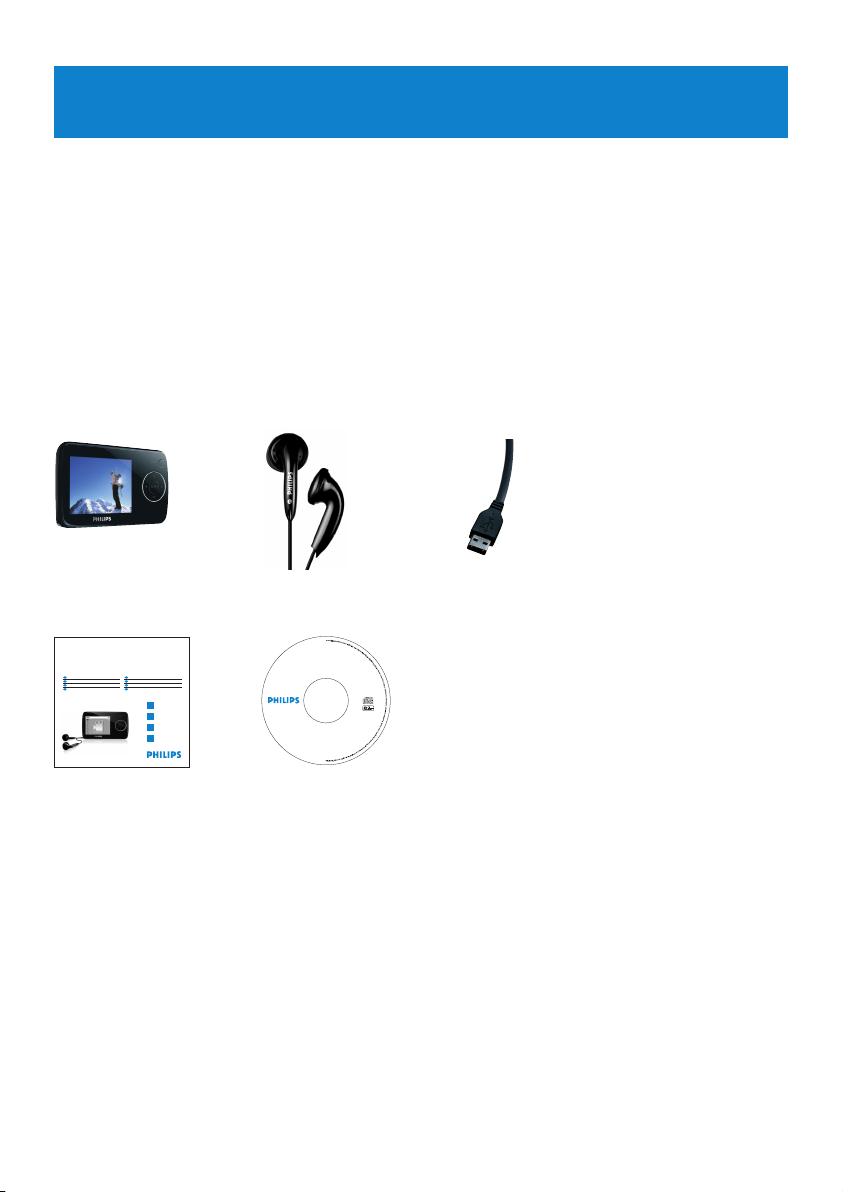
6
2.2 Registreer uw product
Wij raden u sterk aan uw product te registreren om toegang te krijgen tot gratis upgrades.
Ga naar www.philips.com/welcome om uw product te registreren, zodat wij u kunnen
informeren als nieuwe updates beschikbaar komen.
2 Uw nieuwe speler
Met deze nieuwe speler kunt u het volgende doen:
• Video (WMV) afspelen
• MP3- en WMA-bestanden afspelen
• Foto’s bekijken
• Door mappen bladeren
• FM radio
• Spraakopname
2.1 What is meegeleverd
De volgende accessoires zijn met uw speler meegeleverd:
USB-kabel
Gids voor een
snelle start
CD-ROM met Philips Device Manager,
Gebruikershandleiding en Veel gestelde
vragen
HoofdtelefoonSpeler
Philips GoGear audio video player
Quick start guide
Quick start guide 1
EN
Guide de démarrage rapide 12
FR
Guía de inicio rápido 23
ES
Kurzbedienungsanleitung 34
DE
Handleiding voor snel gebruik 45
NL
Guida di riferimento rapido 56
IT
Snabbstartsinstruktioner 67
SV
Быстрый запуск 78
RU
1
2
3
4
SA3315 SA3325
SA3345 SA3385
Install
Connect
and charge
Transfer
Enjoy
GoGear
digital audio video player
software & user manual
Contains:
Device Manager
MediaConverter for Philips
User manual
Frequently Asked Questions
System requirements:
Windows Vista, XP, 2000, ME
Page 9

7
A
E
B
C
D
F
JIHG
3 Beginnen
3.1
Overzicht van bedieningstoetsen en aansluitingen
A - Vol + Volume instellen
B MENU Indrukken om menu te
openen / Terug naar vorige
menu
C Playlist Indrukken om muziekstuk of
lied aan Playlist-on-the-go toe
te voegen
D y / 2; Kort indrukken voor
weergave / pauze van muziek
/ video, lang indrukken om
aan / uit te schakelen
E 1 Terug naar vorige menu of
een functie verlaten
Indrukken om tijdens muziek
/ opname weergave terug te
gaan naar vorige muziek /
opname, of ingedrukt houden
om terug te spoelen
2 Naar volgende menuniveau of
een functie selecteren
Indrukken om tijdens muziek
/ opname weergave terug te
gaan naar volgende muziek /
opname, of ingedrukt houden
om door te spoelen
3 Naar boven in de lijst bladeren
4 Naar beneden in de lijst
bladeren
F Microfoon
G p Hoofdtelefoonaansluiting
H USB-aansluiting
I Resetten
J schuif Vergrendelt alle toetsen
behalve volumetoetsen
Page 10
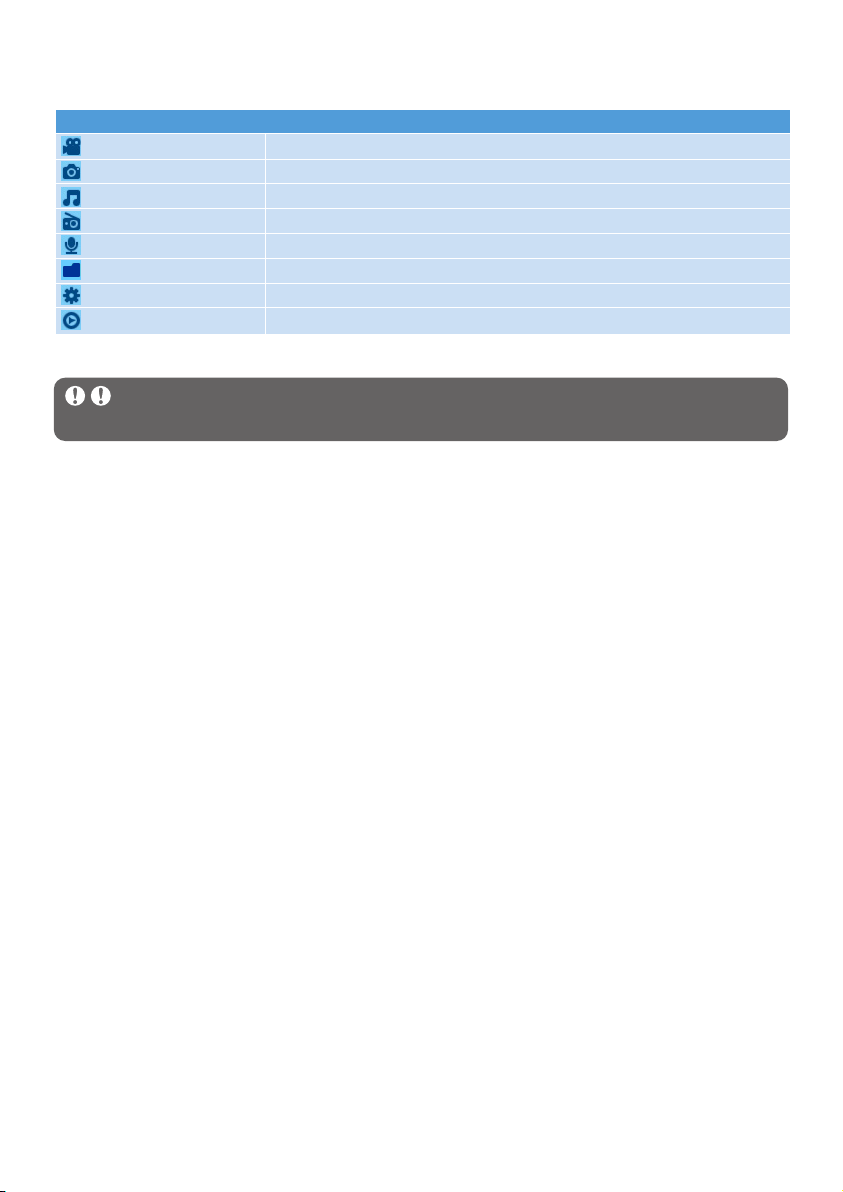
8
Menu Functie
Video's Uw video's bekijken
Foto's Foto's bekijken
Muziek Weergave van uw digitale muziek
Radio Luisteren naar FM radio
Opnames Opnames maken of beluisteren
Folder view Uw mappen bekijken
Instellingen Voorkeurinstellingen van uw speler instellen
Speelt nu af Ga naar weergave-display
3.2 Hoofdmenu
3.3 Installeren
Belangrijk Vergeet niet de software voor het overzetten van muziek op de
meegeleverde cd te installeren.
Systeemeisen:
• Windows Vista, XP, ME of 2000
• Pentium III 800MHz processor of hoger
• 128MB RAM
• 500MB ruimte op harde schijf
• Internetaansluiting (aanbevolen)
• Microsoft Internet Explorer 6.0 of hoger
• USB-aansluiting
1 Plaats de met uw product meegeleverde cd in het cd-rom station van uw pc.
2 Volg de aanwijzingen op het scherm voor het installeren van de Philips Device
Manager en Philips Media Converter.
3 Als het installatieprogramma niet automatisch start, blader door de inhoud van de cd met
de Windows Verkenner en dubbelklik op het bestand dat eindigt op .exe om het
programma te starten.
Uw cd kwijt? Geen nood, u kunt de inhoud van de cd downloaden van
www.philips.com/support.
Page 11
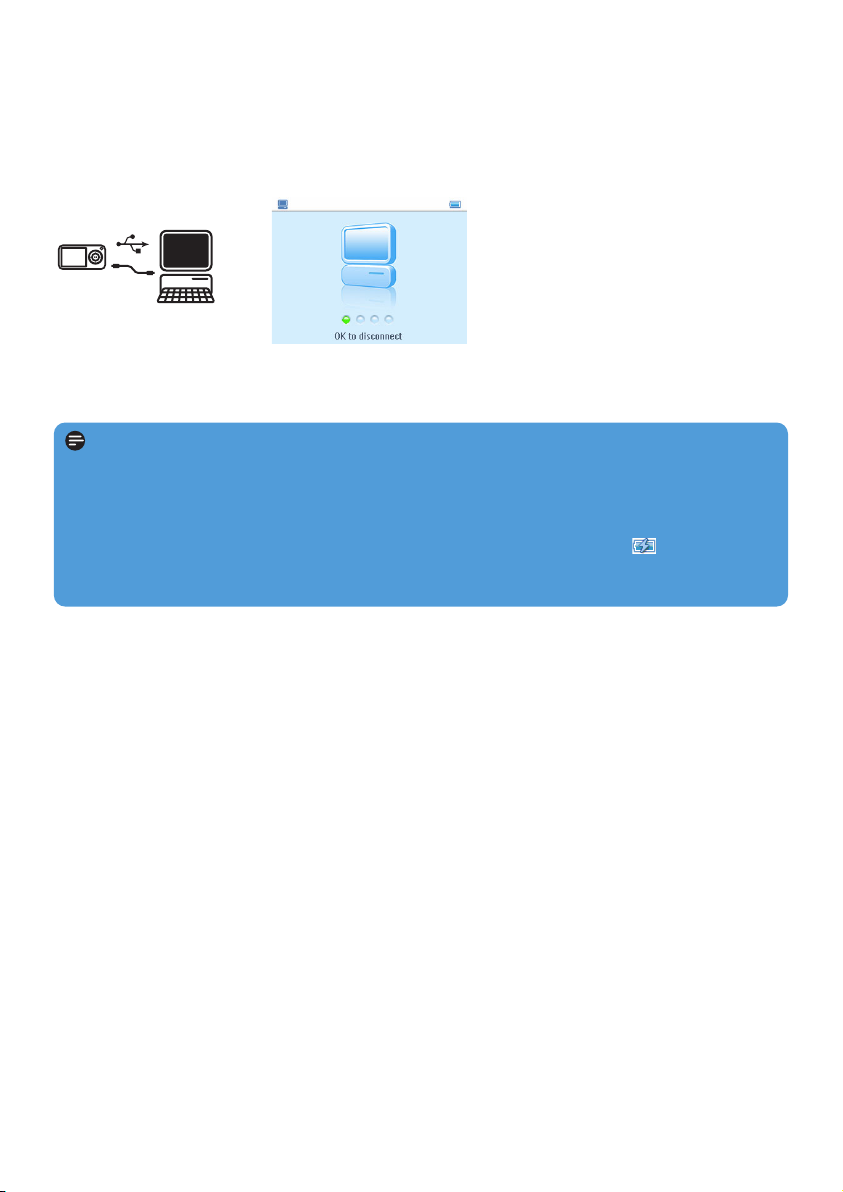
9
3.4 Aansluiten en opladen
De speler wordt opgeladen als deze op de pc wordt aangesloten.
3.4.1 Gebruik de meegeleverde USB-kabel
Sluit voor het opladen en overzetten van data de meegeleverde USB-kabel aan op de pc. Uw
pc moet beschikken over een hoog stroomvermogen om de speler op te kunnen laden.
Opmerking
De speler tenminste 5 uren opladen alvorens hem de eerste keer te gebruiken.
De batterij* is volledige geladen (100%) in 4 uren.
De speler is volledige geladen als de animatie voor het opladen stopt en verschijnt.
Uw volledig opgeladen speler kan maximaal 15* uur muziek of 4* uur video weergeven.
* Oplaadbare batterijen kunnen maar een beperkt aantal malen worden opgeladen en dienen
uiteindelijk te worden vervangen. De levensduur van de batterij en het aantal oplaadcycli hangen
af van het gebruik en de instellingen.
Page 12
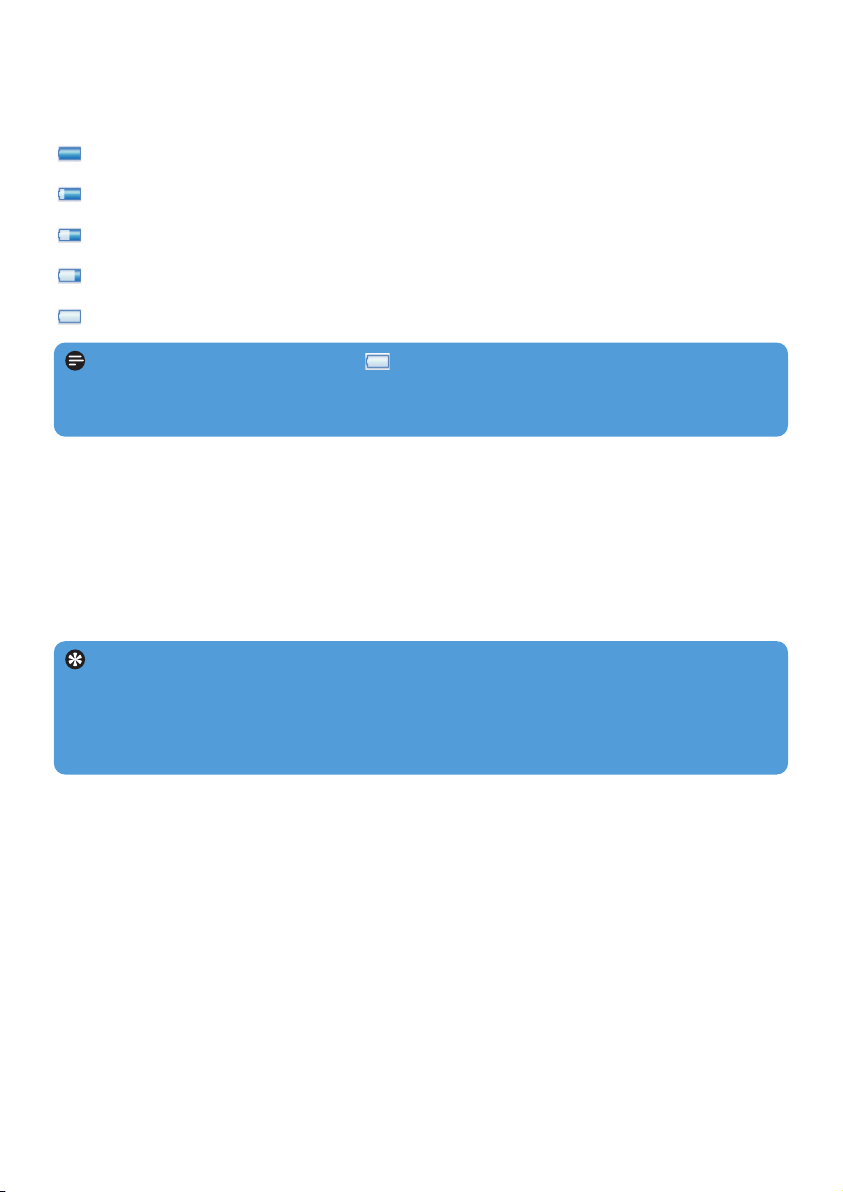
10
3.4.2 Batterijniveau-indicator
Het batterijniveau wordt bij benadering als volgt aangegeven:
Batterij is vol
Batterij is twee-derde vol
Batterij is halfvol
Batterij is zwak
Batterij is leeg
Opmerking Het batterij-icoontje knippert als de batterijen bijna leeg zijn. Uw
speler wordt in minder dan 60 seconden uitgeschakeld. Uw speler bewaart alle instellingen
en onvoltooide opnames alvorens uit te schakelen.
Tip Gebruik software zoals Musicmatch Jukebox, of Windows Media Player, om
muziek-cd's te rippen (converteren) in MP3/WMA bestanden en deze over te zetten naar
uw speler. Kopieer de bestanden naar uw digitale audiospeler met de Windows Explorer
(Windows Verkenner). Gratis versies van deze programma's kunnen gedownload worden
van het internet.
3.5 Muziek, foto's en tekst overzetten
Uw speler verschijnt in de Windows Verkenner als een USB-opslagapparaat. Met de USB-
aansluiting kunt u bestanden beheren en muziek, foto's en tekstbestanden overzetten.
1 Klik op een of meerdere bestanden om deze over te zetten van en naar de speler en uw
computer.
2 Sleep de bestanden naar de gewenste map om de bestanden over te zetten.
Page 13

11
3 In de Convert to (Converteer naar): optie aan de onderkant van het scherm, Current
Device (Huidige Apparaat) selecteren. De inhoud van het aangesloten apparaat wordt
opgeslagen.
4 Klik op Add Media (Media Toevoegen) om uw bestanden te selecteren.
5 Klik op OPEN (OPENEN) wanneer u de bestanden op uw pc hebt gevonden die naar uw
speler overgezet moeten worden. U kunt meerdere videobestanden toevoegen. OF
Selecteer de bestanden in Windows Verkenner en sleep ze naar het venster met de
MediaConverter for Philips.
6 Klik op Convert (Converteren).
7
5
4
>
Alle geconverteerde bestanden worden overgezet naar de speler.
Opmerking Het converteren en overzetten van video is een tijdrovend proces en
mede afhankelijk van de configuratie van uw pc. Enig geduld tijdens dit proces is vereist.
Opmerking De bestanden worden, indien nodig, eerst geconverteerd naar een
formaat dat op de speler afgespeeld kan worden.
3.6 Video overzetten
Belangrijk Als u video op uw pc heeft die beschermd is met DRM, speel deze dan
tenminste één keer af met Windows Media Player alvorens deze naar uw speler over te
zetten met de MediaConverter for Philips.
Gebruik de MediaConverter for Philips om videobestanden te coverteren naar het
juiste beeldformaat en zet de video over van uw pc naar uw speler. Deze toepassing
converteert uw videobestanden naar het juiste formaat en de juiste resolutie voor het
overzetten naar uw speler, zodat ze probleemloos op uw speler afgespeeld kunnen worden.
1 Sluit de speler op uw pc aan met de meegeleverde USB-kabel.
2 Start de MediaConverter for Philips door dit icoon op uw desktop aan te klikken.
Page 14

12
Functie Handeling
Terug naar vorige menu Druk op 1 of MENU
Terug naar hoofdmenu MENU indrukken en ingedrukt houden
Blader door menu's Druk op 1 of 2
Blader door een lijst Druk op 3 of 4
Kies een optie Druk op 2
Tip Uw speler schakelt automatisch uit als langer dan 10 minuten geen muziek wordt
afgespeeld of toetsen worden ingedrukt.
7 De voortgang van het converteren en overzetten wordt aangegeven.
3.7 Opgelet bij het loskoppelen van de speler
Sluit eerst alle actieve toepassingen op de speler. Klik op in de taakbalk op uw pc
alvorens de speler los te koppelen.
3.8 Genieten
3.8.1 In- en uitschakelen
De toets 2; ingedrukt houden totdat het Philips welkomscherm op het display verschijnt.
Om het toestel uit te schakelen, toets 2; ingedrukt houden todat het scherm dooft.
3.8.2 Gebruik van het menu
Uw speler beschikt over een intuitief menu om het gebruik van de verschillende functies en
instellingen te vereenvoudigen.
3.8.3 Schuifslot
De speler heeft een Schuifslot om te voorkomen dat toetsen onbedoeld ingedrukt worden.
Als u het Schuifslot op zet terwijl het toestel is ingeschakeld, verschijnt op het display
en alle functietoetsen worden geblokkeerd behalve - VOL + voor het instellen van het
volume. Ontgrendel het schuifslot om de toetsen normaal te kunnen gebruiken.
Page 15

13
4 Gedetailleerde aanwijzingen
4.1 Muziekmodus (ook van toepassing op weergeven en opnemen)
Uw speler ondersteunt MP3 en WMA bestanden.
4.1.1 Bedieningstoetsen
Tijdens weergave van muziek heeft u de onderstaande opties:
Functie Handeling
Weergave / Pauze muziek Druk op 2;
Naar volgende nummer verspringen Druk op 2
Terug naar vorige nummer Druk op 1
Doorspoelen 2 indrukken en ingedrukt houden
Terugspoelen 1 indrukken en ingedrukt houden
Terug naar bladeren in menu Lang / kort op MENU drukken
Volume verhogen Druk op VOL +
Volume verlagen Druk op VOL -
Superplay™ stelt u in staat de geselecteerde muziek of album af te spelen vanaf elke
gewenst punt door op 2; op de titel te drukken.
Page 16

14
2 Druk op 3 of 4 om door de lijst te bladeren.
3 Druk op 2 om te selecteren of druk op 1 om terug te gaan naar vorige niveau.
4 Druk op 2; om uw keuze af te spelen.
4.1.2 Uw muziek zoeken
1 Kies in het hoofdmenu om de muziekmodus in te schakelen.
U kunt in de onderstaande muziekopties zoeken:
1
Opmerking Deze speler biedt geen ondersteuning voor copyright-beschermde (Digital
Rights Management - DRM) WMA-muziek die op het internet worden gekocht.
Alle songs Tracks in
alfabetische
volgorde
Artiesten Artiesten in
alfabetische
volgorde
Albums in
alfabetische
volgorde
Track in
albumvolgorde
Albums Albums in
alfabetische
volgorde
Tracks in
albumvolgorde
Genres Genres in
alfabetische
volgorde
Artiesten in
alfabetische
volgorde
Albums in
alfabetische
volgorde
Tracks in
albumvolgorde
Playlists Playlists
collecties
Tracks in
alfabetische
volgorde
Page 17

15
4.2 Geluidsinstellingen
Met de EQ (equilizer) van de speler kunt u liedjes met verschillende geluidsinstellingen afspelen.
1 Selecteer > Geluidsinstellingen in het hoofdmenu.
2 Gebruik het 3 / 4 om door de lijst met opties te lopen: Rock, Funk, Jazz, Klassiek,
Hip-hop, Techno, Spraak, Aangepast, of Uit. Kies een van de opties.
1
3 Druk op 2 om te selecteren.
Opmerking Met de installen Aangepast kunt u de bas (B), laag (L), midden (M), hoog
(H) en treble (T) van de equaliser op de gewenste stand zetten.
4.1.3 Weergavestand
U kunt de speler instellen voor weergave van muziek in willekeurige volgorde (Shuffle Alles
) or herhaaldelijk (1 herhalen of Alles herhalen ).
1 Selecteer > Weergavestand in het hoofdmenu.
2 Gebruik het 3 / 4om door het hoofdmenu te lopen.
3 Druk op 2 en selecteer een optie.
Tijdens het afspelen van muziek ziet u het onderstaand afspeelscherm.
Opmerking Informatie over Digital Rights Management (DRM)
Als songs op uw speler online zijn gekocht, is het mogelijk dat u op gezette tijden de melding
Licentieprobleem ziet. Dit gebeurt omdat de rechten voor de song op de speler verlopen
kunnen zijn, en het synchroniseren met de computer zorgt ervoor dat de licentie bijgewerkt
wordt met de laatste informatie.
Page 18

16
4.3 Playlist on the go
Playlist on the go in het playlist-menu is een playlist die aangemaakt kan worden terwijl u
onderweg bent.
Alle songs worden weergegeven in de afspeelvolgorde in de playlist. Nieuwe songs worden
automatisch aan het eind van de playlist toegevoegd.
4.3.1 Song aan de playlist on the go toevoegen
Selecteer PLAYLIST om een muzieknummer voor de playlist on the go te selecteren. Als u
meerdere playlists on the go hebt aangemaakt, worden de playlists on the go in numerieke
volgorde weergegeven. Gebruik toetsen 3 / 4 om de playlist on the go te selecteren waar u
muzieknummers aan wilt toevoegen en druk op 2 om te bevestigen.
4.3.2 Playlists on the go afspelen
1 Selecteer > Playlists> Playlist on the go 1.(of Playlist on the go 2 / Playlist on the
go 3, indien beschikbaar).
2 Selecteer uw playlist en druk op 2;.
4.3.3 Playlist on the go toevoegen
U kunt maximaal 3 playlists on the go aanmaken.
1 Selecteer > Playlists> Playlist on the go aanmaken.
4.3.4 Playlist on the go wissen
U kunt de gehele playlist wissen.
1 Druk op PLAYLIST en selecteer Wis "playlist on the go"? (of 'Playlist on the go 2' /
'Playlist on the go 3').
2 Selecteer Wis 'Playlist on the go'.
3 Selecteer Wis om te bevestigen dat alle songs in de geselecteerde Playlist on de go
gewist moeten worden, of selecteer Annuleren om terug te gaan naar het vorige menu.
> De melding "Gewist" wordt getoond.
Tip De Playlist wordt geleegd maar de songs worden niet van de speler gewist.
Page 19

17
Alle foto’s Albums in alfabetische volgorde
4.4 Fotobibliotheek
4.4.1 Foto’s overzetten van uw computer naar uw speler
1 Sluit de speler op uw computer aan.
2 Sleep uw foto's naar de FOTO map van uw speler.
4.4.2 Uw foto’s zoeken
De speler ondersteunt JPEG bestanden en heeft een functie voor diavoorstelling.
1 Selecteer in het hoofdmenu met het 3 / 4.
U kunt bij het zoeken naar video de volgende opties kiezen:
Fig1 Fig2
2 Selecteer de map met gewenste afbeeldingen.
> U ziet een thumbnail (Fig. 1) van alle afbeeldingen in de map.
3 Selecteer en druk op 2; om een diavoorstelling te starten. Om een afbeelding
beeldvullende te bekijken, de thumbnail selecteren, op 2; / 2 drukken, en weer op 2;
drukken om de diavoorstelling te starten.
4 Druk bij het kijken naar beeldvullende afbeeldingen op 1 / 2 om naar de vorige /
volgende afbeelding te gaan. Druk op MENU om terug te gaan naar het vorige menu.
Page 20

18
Alle video’s Video’s in alfabetische
volgorde
4.5 Video’s
U kunt video’s afspelen die op uw pc staan met gebruik van de MediaConverter software.
4.5.1 Zoek uw video’s
1 Selecteer met het 3 / 4 in het hoofdmenu van uw speler.
U kunt bij het zoeken naar video de volgende opties kiezen:
2 Druk op 2 om de videobibliotheek van uw speler te openen.
3 Gebruik het 3 / 4 om de gewenste video te selecteren, en druk vervolgens op 2; of 2
om de video af te spelen.
2
Opmerking De video wordt afgespeeld in horizontaal formaat zodat u maximaal van
het beeld kunt genieten.
Tip U kunt extra mappen aanmaken met de Windows Verkenner om uw video's
beter te organiseren.
1 Sluit de speler op de computer aan.
> Uw speler wordt geïdentificeerd als Philips of Philips GoGear in Windows Verkenner.
2 Ga naar de Video map.
3 Klik in Windows Verkenner met de rechter muisknop om een map aan te maken en
een naam te geven.
4 Sleep geconverteerde videobestanden (.wmv) naar de nieuwe map.
5 De zojuist aangemaakte videomappen wordt getoond in het Videomenu.
Page 21

19
Om Doet u dit
Weergave / pauze van video Druk op 2;
Vooruit en achteruit zoeken Gebruik 1 en 2 om een video vooruit of achteruit
door te spoelen
Ga naar vorige / volgende video Druk op de 1 en 2 toetsen
Volume instellen Gebruik de + en – toetsen
Ga terug naar vorige menu Druk op MENU
4.5.2 Bedieningstoetsen
Tijdens het afspelen van video’s kunt u het volgende doen:
Opmerking De wisfunctie is ook beschikbaar in het menu om Artiesten, Albums,
Genres, enz. te wissen. Het bestand en de inhoud van de mediabibliotheek worden
permanent van de mediabibliotheek gewist. Als het verwijderde bestand ook deel uit maakt
van een playlist, blijft het wel deel uitmaken van de playlist, maar wordt tijdens weergave
overgeslagen.
4.6 Bestanden wissen
U kunt muziek, video's en afbeeldingen van uw computer wissen met de Windows
Verkenner.
Page 22

20
4.7 Opnames
Met uw speler kunt u spraakopnames maken. Zie Overzicht van bedieningstoetsen en
aansluitingen voor aanwijzingen over de opnamemicrofoon.
1 Selecteer in het hoofdmenu.
2 Selecteer Start opname om spraakopname te beginnen.
> Uw speler toont het menu voor spraakopname en opname van spraak begint automatisch.
3 Druk op 2; om te pauzeren.
4 Druk op 1 om de spraakopname te stoppen en op te slaan.
> De spraakopname wordt opgeslagen op uw speler. (Bestandsformaat: VOICEXXX.WAV waarbij
XXX verwijst naar het opnamenummer dat automatische aangemaakt wordt.
5 U kunt het bestand vinden onder > Bibliotheek van opnames.
4.7.1 Opnames afspelen
Selecteer > Bibliotheek van opnames vanuit het hoofdmenu.
1 Selecteer de opname die u wilt afspelen.
2 Druk op 2; om te bevestigen.
4.7.2 Wissen van uw opnames
1
2
Page 23

21
Uw speler beschikt over een functie om alle opnames van de speler te wissen.
1 Selecteer > Bibliotheek van opnames > Alle opnames wissen vanuit het
hoofdmenu.
2 Druk op 2; om te bevestigen.
U kunt de opnames ook met gebruik van de computer wissen.
1 Sluit de speler op uw computer aan.
2 Selecteer uw speler in Windows Verkenner.
3 Dubbelklik op de SPRAAK map
4 Selecteer de bestanden die u wilt wissen en druk op Delete (Wis) op het toetsenbord
van uw computer.
4.7.3 Opname uploaden naar uw computer
1 Sluit de speler op uw computer aan.
2 Selecteer uw speler in Windows Verkenner.
> Zoek naar de Spraak map. Deze map bevat de opnames.
3 Kopieer en plak de opnames naar de gewenste map in uw computer.
4.8 Radio
Kies in het hoofdmenu om de radiomodus in te schakelen.
Sluit de hoofdtelefoon aan
De meegeleverde hoofdtelefoon dient tevens als radioantenne. Zorg ervoor dat deze goed is
aangesloten om optimaal ontvangst te verzekeren.
4.8.1 Selecteer uw FM regio
Selecteer > Radio-instellingen in het hoofdmenu.
Regio
Europa
VS
Azië
Frequentiebereik
87.5 - 108MHz
87.5 - 108MHz
87.5 - 108MHz
Afstemming
0.1 MHz
0.1 MHz
0.1 MHz
Page 24

22
4.8.2 Automatische afstemmen
1 Selecteer Automatische afstemmen in het Radiomenu .
> De speler zoekt naar de zenders met het sterkste signaal en slaat maximaal 10 zenders
automatisch op als voorkeurzenders.
1
Tip Stop automatisch afstemmen door op elke willekeurige toets te drukken behalve
de volumetoets.
4.8.3 Op een voorkeurzenden afstemmen
1 Selecteer Voorkeurzenders in het Radiomenu .
2 Druk op 3 of 4 en blader naar en selecteer de gewenste voorkeurzenders.
3 Druk nadat u de voorkeurzender geselecteert kort op 1 / 2 om andere voorkeurzenders
in te schakelen.
3 U kunt de frequentie van de voorkeurzender bijstellen door lang op 3 / 4 te drukken.
4 Kort op 3 of 4 drukken om stapsgewijs af te stemmen, en lang op 3 or 4 drukken om
het volgende sterke signaal te zoeken.
5 De frequentieaanduiding toont de verandering in frequentie.
6 Druk op 2; om te bevestigen en deze zender vast te leggen.
Page 25

23
4.9 Muziekteksten
De speler ondersteunt bestanden van het LRC-formaat en kan muziekteksten weergeven
terwijl muziek wordt afgespeeld. Deze speciale functie maakt het mogelijk muziekteksten op
te slaan en te bewerken met een bewerkingsprogramma (de muziektekstbestanden en de
vereiste bewerkingssoftware zijn op het internet beschikbaar).
Tip Muziekteksten aanmaken en/of bewerken vereist een Muziektekstbewerker. Er
zijn talloze Muziektekstbewerker en "Lyric Files" (bestanden met muziekteksten) die
gratis van het internet gedownload kunnen worden.
Opmerking De regels van muziekteksten zijn gekoppeld aan time stamps
(tijdstempels), zodat het display alleen de muziekregels toont die gekoppeld zijn aan de
tijdstempel van de muziek die wordt afgespeeld.
Belangrijk Om de juiste muziekteksten in te stellen tijdens weergave van muziek moet u:
• De weergave van muziekteksten in Settings (Instellingen) inschakelen door Lyrics ON
(Muziekteksten AAN) te selecteren;
• Het muziektekstbestand (met .lrc extensie) moet met dezelfde naam en op dezelfde
locatie als het audiobestand worden opgeslagen.
4.9.1 Door de muziekteksten bladeren
Muziekteksten zijn in regels opgesplitst en worden aan specifieke tijdstempels toegewezen,
waardoor het apparaat de teksten voor de muziek op het juiste moment kan tonen.
Page 26

24
4.10Mappenoverzicht
De speler ondersteunt ook database- en bladerfunctie Folder view. De Folder view toont de
inhoud van het apparaat. De structuur die u ziet lijkt op de mappen een pc.
4.10.1 Uw bestanden openen
Gebruik de 2 toets of de 2; toets om de bestanden vanuit de Folder view te bekijken of
weer te geven.
Gebruik de 2 toets om naar het volgende niveau te gaan, en de 1 toets om naar het vorige
niveau te gaan. De weergavefuncties (b.v. "Repeat All" (Alles herhalen)) werken binnen
mappen, maar hebben geen functie in genestelde mappen.
Opmerking De 2; toets werkt niet als deze op mappen wordt ingedrukt. Genestelde
mappen worden bij weergave overgeslagen.
Bestandsformaten die niet door de speler worden herkend, worden grijs gemarkeerd en
voorzien van een icoon "onbekend" bestandstype. Deze bestanden worden tijdens
weergave overgeslagen.
Page 27

25
4.11 Instellingen
U kunt uw speler naar voorkeur op verschillende manieren instellen.
1 Druk op MENU en selecteer .
2 Druk op 3 of 4 om een optie te selecteren.
3 Druk op 2 voor het volgende niveau of op 1 voor het vorige niveau.
4 Druk op 2 om uw keuze te bevestigen.
5 Druk op 1 op Instellingen te verlaten
In menu voor Instellen zijn de onderstaande opties beschikbaar:
1
Instellingen Opties Meer opties Omschrijving
Taal Engels, Frans, Duits, Spaans, Portugees
(Braziliaans), Portugees (Europees),
Italiaans, Nederlands, Zweeds, Noors,
Fins, Hongaars, Russisch, Pools,
Vereenvoudigd Chinees, Traditioneel
Chinees, Japans, Koreaans
Kies de taal voor het
schermmenu.
Weergavestand Uit / Herhaal 1/ Alles herhalen / Shuffle
Alles / Herhaal & Shuffle
Kies de weergave-optiemodus
voor alle / geselecteerde songs.
Geluidsinstellingen
Uit / Rock / Funk / Jazz / Klassiek /
Hip-hop / Techno / Spraak / Aangepast
Kies de equalizer voor de
beste muziekervaring.
Backlight Altijd aan/ 5 seconden/ 15 seconden/ 30
seconden
Selecteer de tijdsduur voor
verlichting van het display.
Diavoorstelling 3 Sec.. / 5 Sec. / 10 sec. Selecteer de tijd voor de
diavoorstelling.
Helderheid 5 niveau’s Kies het contrastniveau om de
helderheid aan te passen.
Muziekteksten Aan / Uit De muziekteksten aan- of
uitschakelen.
Page 28

26
Settings Options More options Description
Informatie Capaciteit, Beschikbare ruimte, Firmware-
versie
Toon informatie over de
speler.
Radioinstellingen
Selecteer
frequentie
Regio
Europa / VS / Azië Kies de regio waarin u naar FM
luistert.
Fabrieksinstellingen
Farbrieksinstelli
ngen herstellen
Herstel / Afbreken Selecteer Herstel om de
huidige instellingen van uw
speler te wissen en het toestel
terug te zetten in de
fabrieksinstellingen.
4.12 Databestanden op uw speler opslaan
U kunt de speler gebruiken om databestanden op te slaan door bestanden naar de speler te
kopieëren met de Windows Verkenner.
Page 29

27
5 Uw speler bijwerken
Uw speler wordt bestuurd door een intern programma dat firmware genoemd wordt. Het is
mogelijk dat nieuwe versies van de firmware beschikbaar zijn gekomen nadat u de speler
heeft aangeschaft.
Een softwareprogramma genaamd Philips Device Manager maakt het mogelijk de firmware
bij te werken als de nieuwe firmware beschikbaar is op uw pc.
Installeer Philips Device Manager vanaf de meegeleverde cd of download de laatste versie
van www.philips.com/support.
5.1 Handmatig controleren of uw firmware
actueel is
1 Sluit de speler op de computer aan.
2 Start Philips Device Manager via Start > Programma's > Philips Digitale
Audiospeler > SA33XX > Philips SA33XX Apparaatbeheer.
3 Controleer of u op het internet bent aangesloten.
4 Klik op Bijwerken.
> Philips SA33XX Device Manager controleert of nieuwe firmware op het internet beschikbaar
is eninstalleert deze op uw speler.
5 Als Bijgewerkt! op het display verschijnt, op OK klikken en de speler loskoppelen.
> De melding Opwaarderen firmware wordt getoond.
De speler wordt automatisch opnieuw gestart als de firmware is bijgewerkt. Uw speler is nu weer
klaar voor gebruik.
3
4
5
Page 30

28
6 Technische gegevens
Netspanning
• Voeding
850mAh mAh Li-ion interne oplaadbare
batterij*
• 4 uur volledig opladen
Afmetingen
93.5 x 53.2 x 12.4mm
Gewicht
75g
Foto / Display
• Witte verlichting LCD 320 x 240 pixels
65K kleuren
Geluid
• Kanaalscheiding
45dB
• Equalizer-instellingen
Rock, Funk, Jazz, Klassiek, Hip-hop,
Techno, Spraak, Aangepast
• Frequentierespons
45-16000Hz
• Signaal/ruisverhouding
> 85dB
• Uitvoerenergie (RMS)
2x3mW (16X) (Landen in de Europese
Unie)
2x12mW (16X) (Laten buiten buiten de
europese Unie)
Audioweergave
• Afspeeltijd
15 uren*
• Compressieformaat
MP3 (8-320kbps kbps en VBR; Sample
rates: 8, 11.025, 16, 22.050, 24, 32, 44.1,
48kHz)
WMA (5-320kbps; Sample rates: 8, 11.025,
16, 22.050, 24, 32, 44.1, 48kHz)
• Ondersteuning muziekteksten
.lrc bestand en embedded ID3 tags
Videoweergave
• Afspeeltijd
4 uren*
• Compressieformaat
MEPG4 SP: tot 320 x 240 bij 384kbps
(video), 128kbps (audio), 8-48kHz, tot
20fps stereo audio in .avi formaat.
MEPG4 ASP: tot 320 x 240 bij 384kbps
(video), 128kbps (audio), 8-48kHz, tot
15fps stereo audio in .avi formaat.
WMV9: WMV9 SP: tot 320 x 240 bij
384kbps (video), 128kbps (audio),
44.1kHz, tot 15fps stereo audio in .wmv
formaat.
Fotoweergave
• Ondersteund formaat
JPEG
Tuner / Ontvangst / Transmissie
• Golfband
FM stereo
Opslagmedia
• Ingebouwde geheugencapaciteit
SA331X 1GB NAND Flash+
SA332X 2GB NAND Flash+
SA334X 4GB NAND Flash+
SA338X 8GB NAND Flash+
Connectiviteit
• Hoofdtelefoon 3.5mm, USB 2.0++
Software
• Device manager
Herstellen en bijwerken
• MediaConverter for Philips
Converteert de volgende formaten naar
de speler: AVI (Microsoft video I formaat),
MPEG-1, 2, 4, DVD (*.vob), MOV, WMV,
RM etc. Veriest Quicktime (voor MOV) en
Windows Media Player 11 of hoger (voor
WMV) installaties.
• Windows Media Player 11
Page 31

29
* Oplaadbare batterijen kunnen maar een beperkt aantal malen worden opgeladen en dienen
uiteindelijk te worden vervangen. De levensduur van de batterij en het aantal oplaadcycli hangen af
van het gebruik en de instellingen.
+ 1MB = 1 milljoen bytes; beschikbare opslagruimte is minder.
1GB = 1 miljard bytes; beschikbare opslagruimte is minder.
Het geheugen is niet volledig beschikbaar, omdat de speler een deel van het geheugen gebruikt.
Opslagcapaciteit is gebaseerd op tracks van 4 minuten en 64kbps WMA codering.
++ Feitelijke snelheid van het overzetten is afhankelijk van de snelheid van uw besturingssysteem en
de configuratie van de software.
Systeemeisen
• Windows® Vista, XP, ME of 2000
• Pentium III 800MHz processor of hoger
• 256MB RAM
• Minimaal 200MB ruimte op hard schuif
• Internetaansluiting (aanbevolen)
• Microsoft Internet Explorer 6.0 of hoger
• Cd-rom drive
• USB-aansluiting
Page 32

30
7 Veel gestelde vragen
Mijn speler slaat nummers over.
De overgeslagen nummers zijn mogelijk beveiligd. Het kan zijn dat u niet de juiste rechten
heeft om de betreffende nummers op uw speler af te spelen. Controleer de muziekrechten
bij de aanbieder.
Ik kan mijn speler niet inschakelen.
Het kan zijn dat de batterij leeg is als het toestel langere tijd niet gebruikt is. Uw speler
opladen.
Als er een fout in de speler zit, deze aansluiten op de computer en Philips Device
Manager gebruiken om uw speler te herstellen.
Belangrijk Alle inhoud van de speler wordt bij het herstellen van de speler gewist. Na
het herstellen kunt u de speler weer synchroniseren en de muziek naar uw speler
overzetten.
Controleer onderstaande punten als er problemen met de speler zijn. Ga ook naar
www.philips.com/support voor hulp en oplossingen voor mogelijke storingen.
Neem contact op met uw leverancier als u de problemen niet kunt verhelpen.
Waarschuwing Niet proberen het toestel zelf te repareren omdat dit de garantie doet
vervallen.
Page 33

31
1 Steek een pen of ander puntig voorwerp in de reset-opening aan de achterkant van de
speler.
2 Start de Philips Device Manager via Start > Programma’s > Philips Device
Manager. Selecteer het tabblad Repareren.
3 Druk op Vol + terwijl het toestel op de pc wordt aangesloten.
4 Als u Ja op het scherm ziet, bevestigen en Vol + loslaten.
5 Selecteer de naam van het toestel (SA33xx) in het vakje.
6 Klik op OK als het herstellen voltooid is. U kunt de speler nu weer normaal gebruiken.
Page 34

32
2 Als dit geen effect heeft, de batterij minstens 4 uur opladen en de speler nogmaals
inschakelen of resetten. Als dit niet werkt, dan dient u uw speler wellicht te repareren
met Philips Device Manager. (Zie Uw speler opwaarderen in deze
gebruiksaanwijzing voor nadere bijzonderheden.)
Mijn speler is vol en er staan minder nummers op mijn speler dan ik verwacht had.
Uw speler heeft een harde schijf waar muziek wordt opgeslagen. Controleer het
modelnummer voor de feitelijke capaciteit van de harde schijf. U kunt meer op uw speler
opslaan als u muziek in het WMA-formaat in 64kbps+ met variabele bitrate opslaat.
+ Opslagcapaciteit is gebaseerd op 4 minuten per nummer en 64kbps WMA-codering.
Er staat geen muziek op mijn speler nadat deze is overgezet.
Als u de nummers die u heeft overgezet naar uw speler niet kunt vinden, controleer dan het
volgende:
• Heeft u de muziek overgezet met Windows Media Player? Bestanden die met andere
programma’s worden overgezet, worden herkend als databestanden. Ze verschijnen niet in
de mediabibliotheek van uw speler en kunnen niet worden afgespeeld.
• Staan de nummers in MP3- of WMA-formaat? Andere formaten worden niet afgespeeld op
de speler.
Mijn speler blijft hangen
1 In het onwaarschijnlijke geval dat uw speler blijft hangen, als volgt te werk gaan. Steek een
pen of ander puntig voorwerp in de reset-opening aan de achterkant van de speler.
Ingedrukt houden totdat de speler uitgeschakeld wordt. Vervolgens de speler opnieuw
inschakelen.
Opmerking De bestaande inhoud op uw speler wordt niet gewist.
Page 35

33
8 Glossarium
A
Album
Een lijst met verzamelde muziek / foto’s.
D
Digital Rights Management (DRM)
Een technologie die bescherming biedt voor digitaal materiaal door deze te versleutelen met
een versleutelingtechniek. Legaal gebruik door de ontvanger (of eindgebruiker) vereist een
licentie om toegang te verkrijgen tot beschermd materiaal.
F
Foto
Beeld, foto en afbeelding in het JPEG-formaat.
G
Genres
Een bepaalde stijl of soort muziek.
H
Hoofdmenu
Het hoofdmenu bovenaan de vertakte menustructuur van de gebruikersinterface.
M
MP3
Een audiocompressieformaat dat bekend staat als MPEG-1 Audio Layer 3.
P
Playlist
Een lijst van digitaal materiaal, ook afspeellijst.
Playlist on the go
Een afspeellijst die op uw speler aangemaakt kan worden met uw favoriete liedjes, albums,
artiesten en genres tijdens het weergeven van muziek.
R
Rippen
Het kopieëren van digitale materiaal van een audio-cd. Materiaal kan tijdens het rippen naar
een andere formaat geconverteerd worden.
S
Songs
Een specifiek muzieknummer of deel van een audiobestand.
Page 36

34
Superscroll
TM
Een door Philip ontwikkelt onderdeel van de interface voor navigatie die de snelheid van het
bladeren door lijst met inhoud versnelt lijst van inhoud.
Synchronisatie
Het door de gebruiker gestuurde proces om digital mediabestanden op een draagbaar
apparaat te beheren. Voorbeelden zijn het kopieëren van digitale bestanden van de computer
naar een apparaat, updaten van information op het apparaat, of het wissen van bestanden op
het apparaat.
T
Thumbnail
Een kleine versie van het beeld dat gebruikt wordt voor indexering en bladeren.
Titel
De grootste eenheid van digital mediabestanden. Bij een cd kan het de naam van de cd zijn.
W
WAV
Een digitaal mediaformaat voor het opslaan van geluid.
Windows Media Audio (WMA)
Een audiobestand in het Windows Media-formaat. De audio in het bestand is gecodeerd met
één van de Windows Media Audio codecs.
Page 37

35
PHILIPS behoudt zich het recht voor het ontwerp en de specificaties te veranderen om het
product te verbeteren zonder kennisgeving vooraf.
Page 38

Specifications are subject to change without notice.
Trademarks are the property of Koninklijke Philips
Electronics N.V. or their respective owners
© 2007 Koninklijke Philips Electronics N.V.
All rights reserved.
www.philips.com
Printed in China
wk7324
abc
